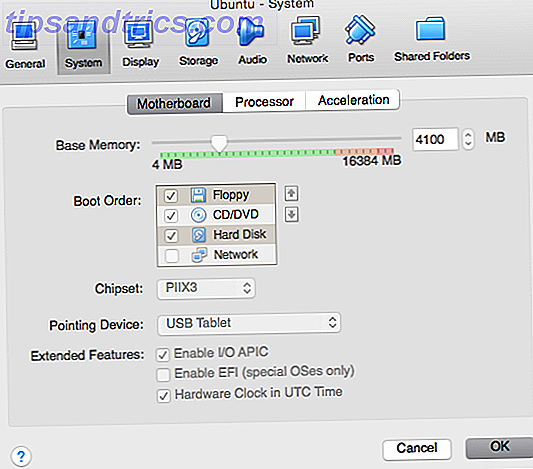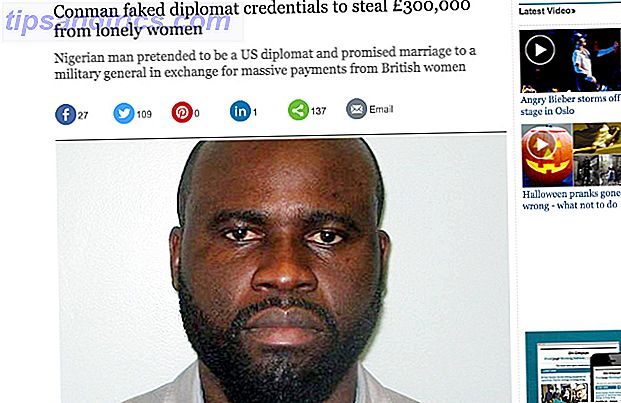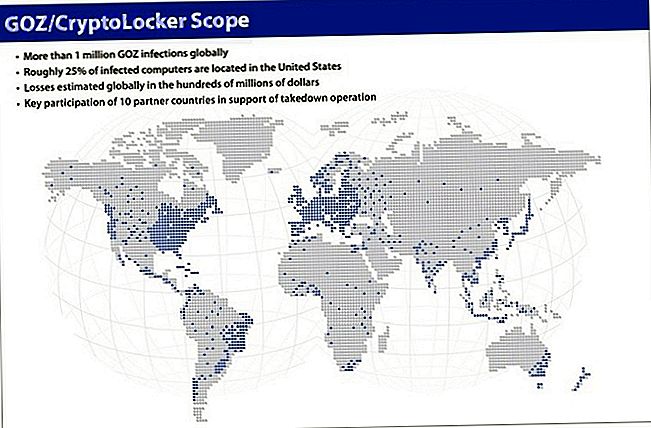Der Windows 10 File Explorer versteckt ein paar raffinierte Bildbearbeitungstools. Wir haben bereits gesehen, wie Sie eine Bilder-Diashow für Ihre Familie und Freunde starten können. Nun gehen wir zur gleichen Registerkarte Bild-Tools und drehen Sie Bilder, die in die falsche Richtung zeigen.
Das Drehen von Bildern ist eine alltägliche Aufgabe für selbst einfachste Bildbearbeitungsprogramme. Sie müssen jedoch nicht in Ihrer installierten Programmliste stöbern, da der Datei-Explorer dem Job gewachsen ist. Sie können mit Leichtigkeit im oder gegen den Uhrzeigersinn drehen. Und der Datei-Explorer bietet Ihnen drei verschiedene Methoden, um den Prozess wie ein Kinderspiel zu durchlaufen.
Mit dem Bildwerkzeug
Öffnen Sie den Ordner mit den Bilddateien.
Wählen Sie das Bild aus, das Sie drehen möchten. Wählen Sie für mehrere Bilder auf einmal die Bilder aus, die Sie drehen möchten.
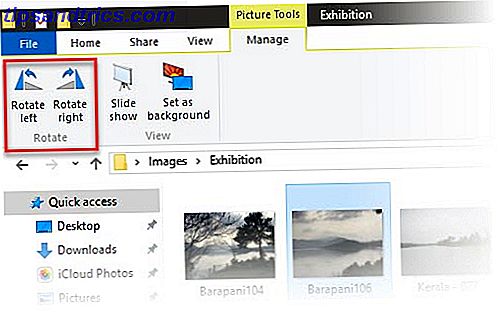
Klicken Sie auf die Registerkarte Verwalten und dann auf Nach links drehen oder Nach rechts drehen, um die ausgewählten Bilder zu drehen.
Mit der Tastenkombination
Wählen Sie das Bild oder die Bilder aus, die Sie drehen möchten. Drücken Sie die Alt- Taste, drücken Sie JP, drücken Sie RL, um nach links zu drehen, und drücken Sie RR, um nach rechts zu drehen.

Mit dem Rechtsklick-Kontextmenü
Wählen Sie das Bild oder die Bilder aus, die Sie drehen möchten. Klicken Sie mit der rechten Maustaste auf das Kontextmenü. Klicken Sie dann auf " Rechts drehen" oder " Nach links drehen".

Ein falsch ausgerichtetes Bild kann aufgrund von Windows 10 selbst, dem für die Aufnahme verwendeten Werkzeug oder einem in einem Winkel gescannten Foto sein. Sie auf der richtigen Achse zu platzieren ist keine so große Sache.
Die Standard-App " Fotos" unter Windows 10 verfügt ebenfalls über die Optionen zum Drehen. Aber es ist so viel einfacher im Datei-Explorer. Probieren Sie es beim nächsten Mal aus.
Wie drehst du Bilder unter Windows? Haben Sie noch andere Tipps oder Tricks für uns? Lass es uns in einem Kommentar wissen!